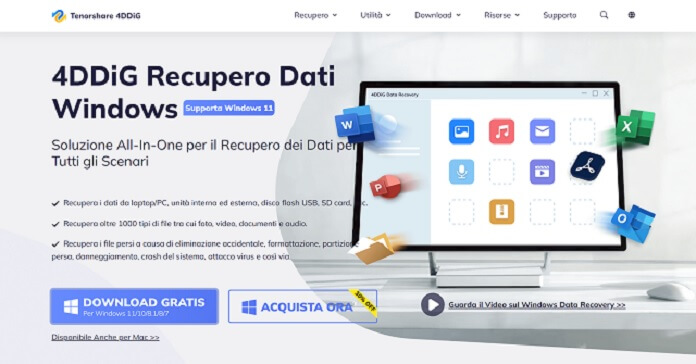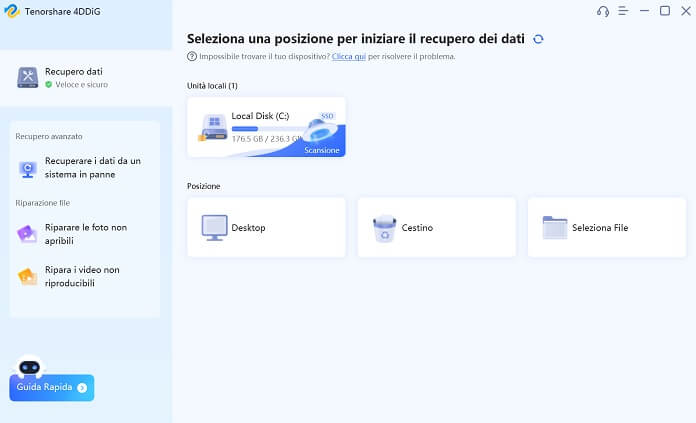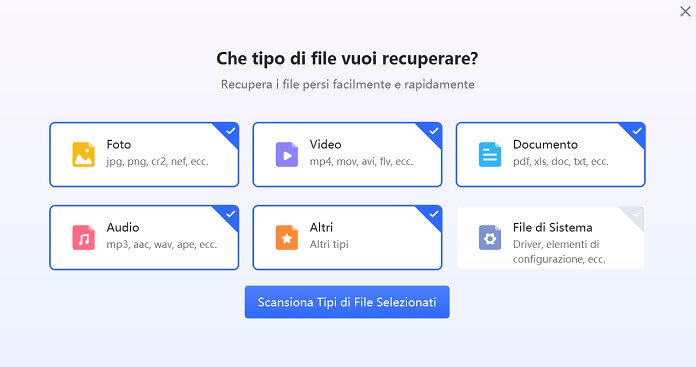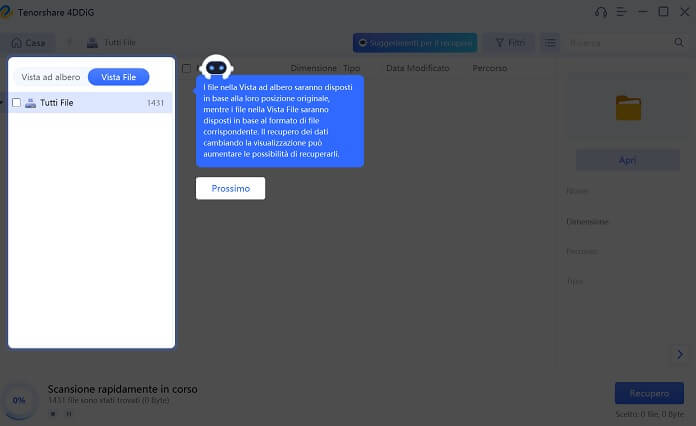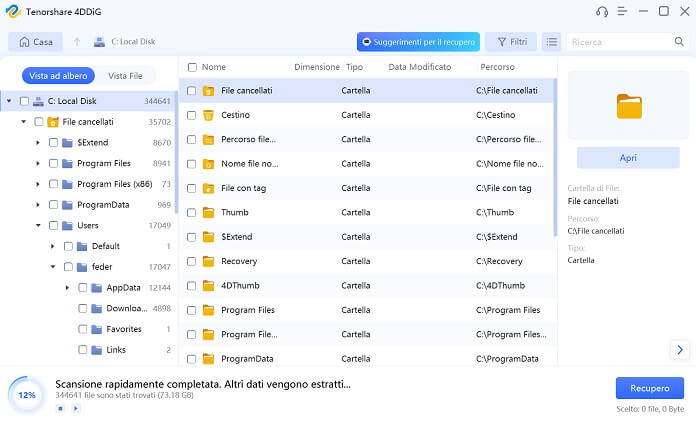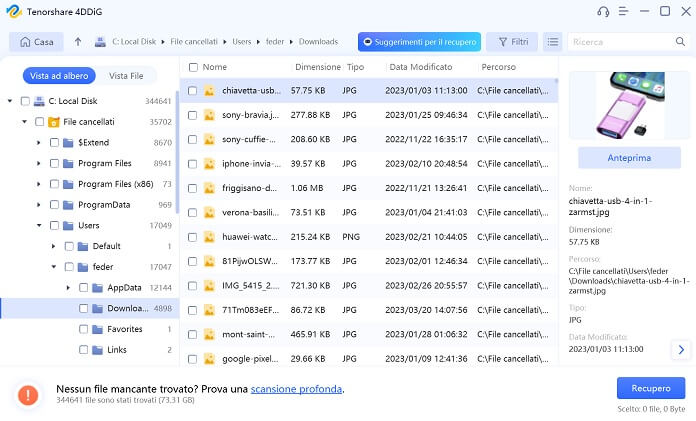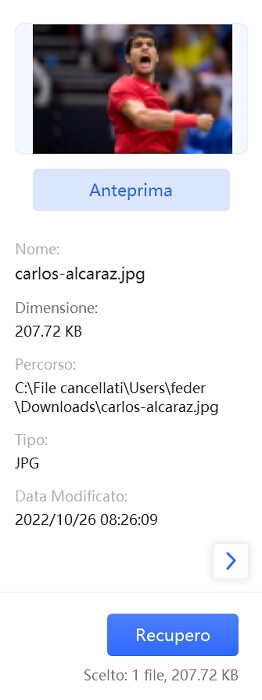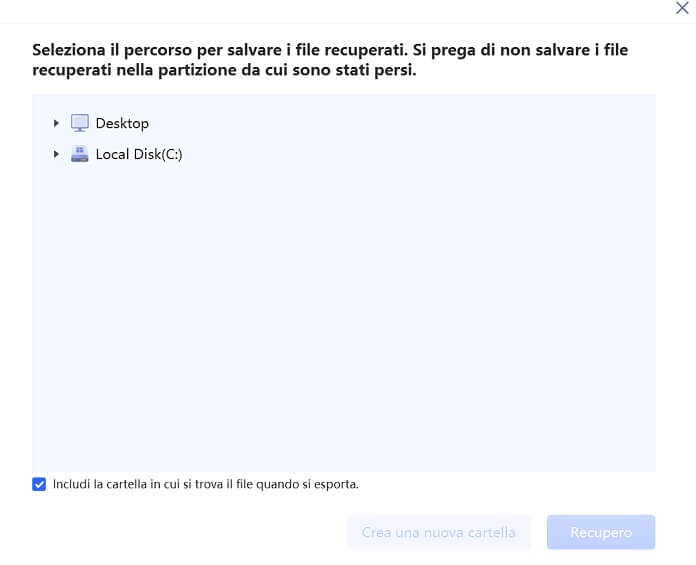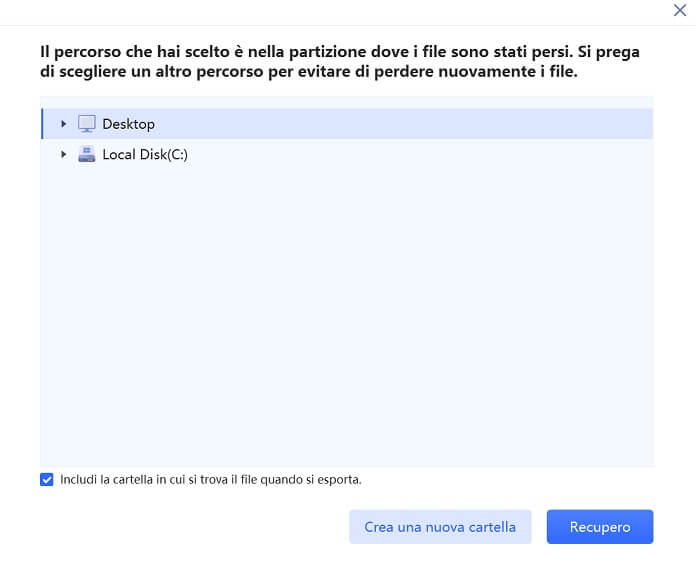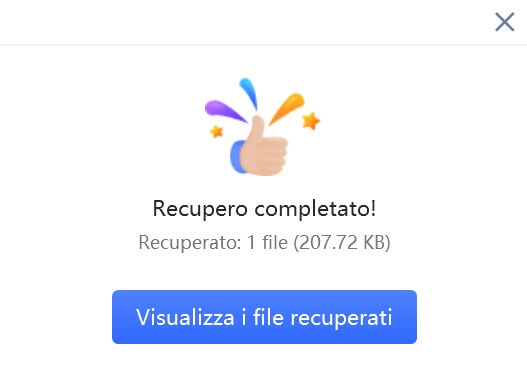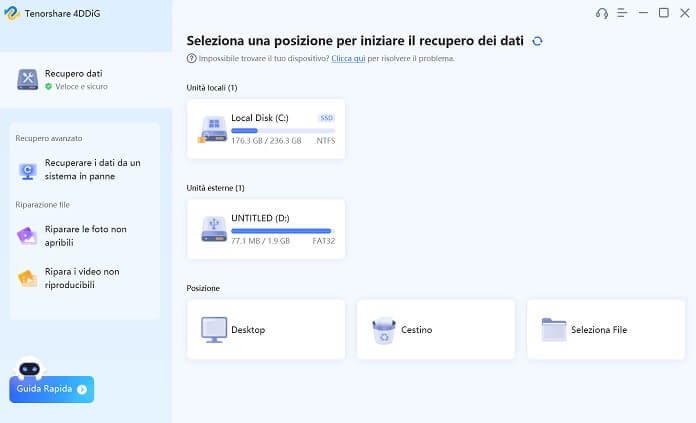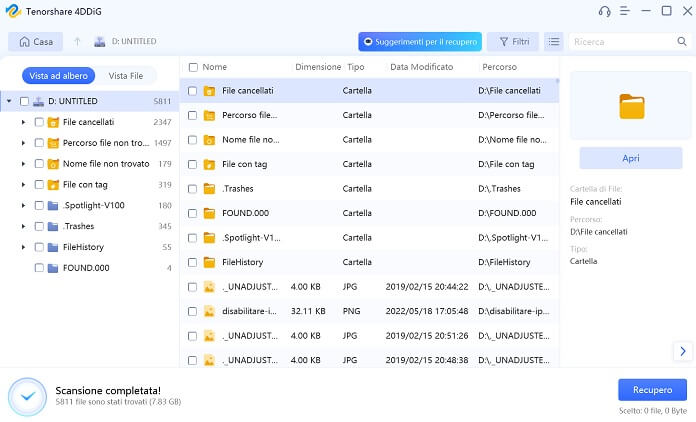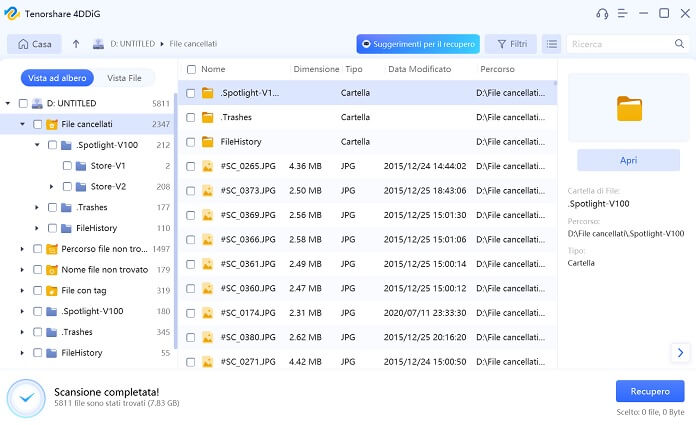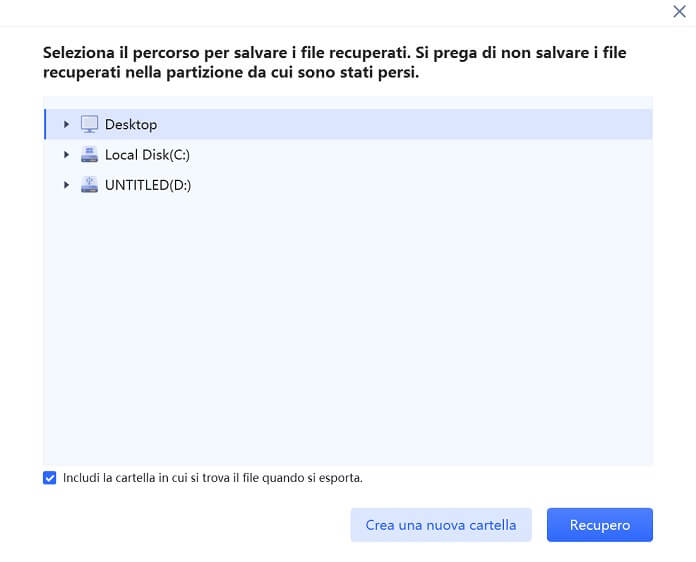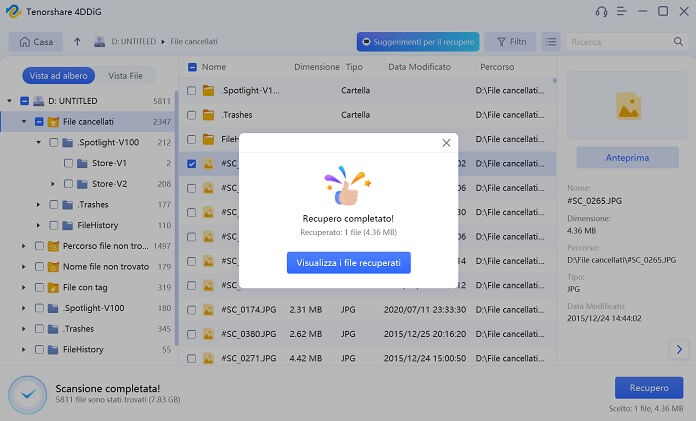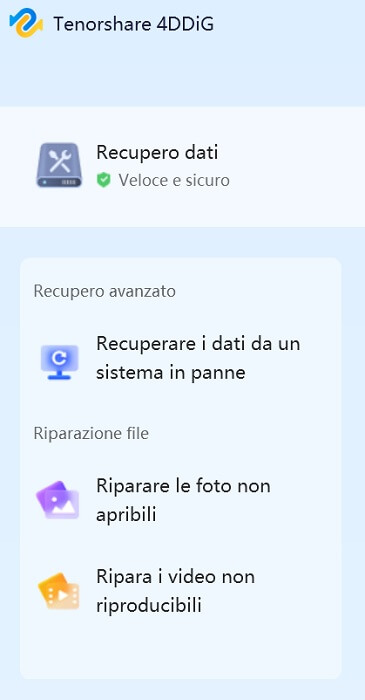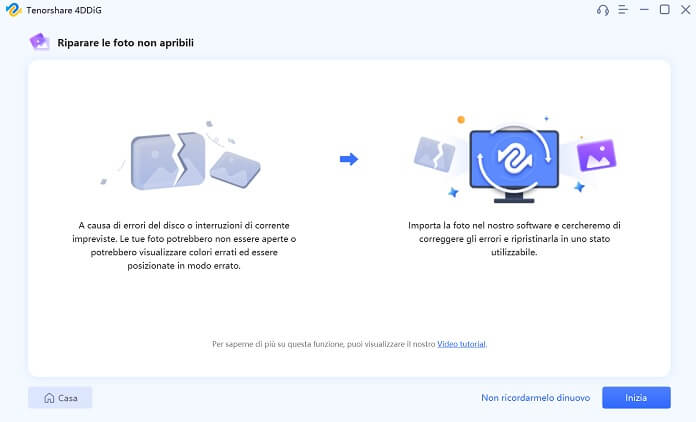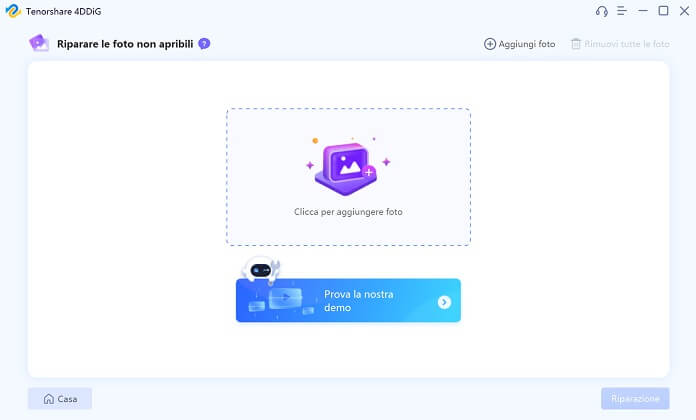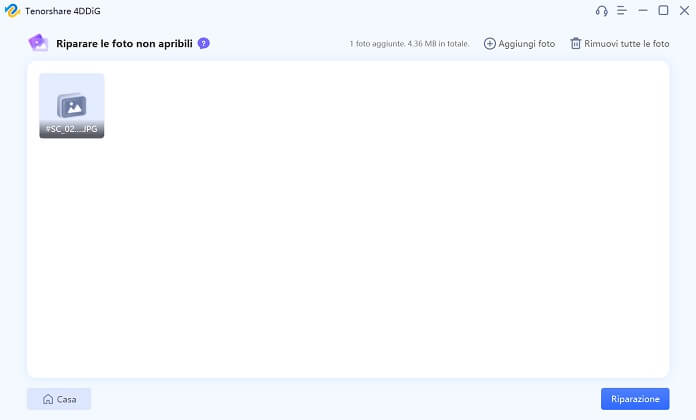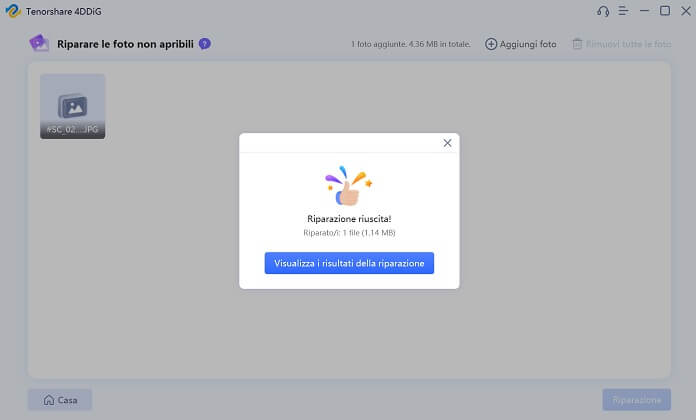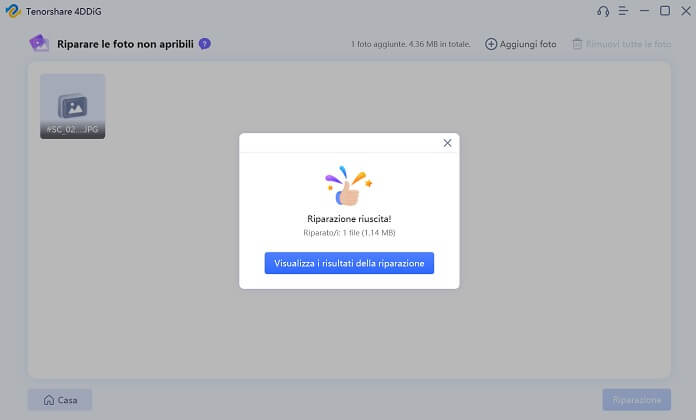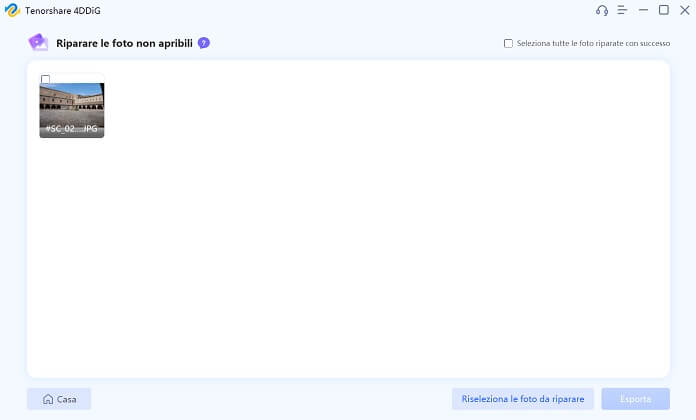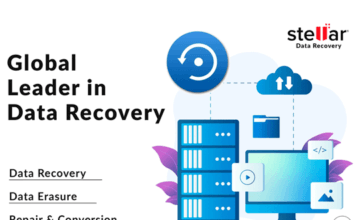Quasi sempre il recupero di dati cancellati in maniera accidentale, oppure persi a causa di un crash del sistema, un virus o al termine del processo di formattazione, richiede l’intervento a pagamento di persone specializzate, il che si traduce nel portare il PC in assistenza.
Esiste però una soluzione alternativa: 4DDiG è lo strumento all-in-one progettato da Tenorshare per il recupero dei dati da PC, da un’unità USB o una SD card. Disponibile sia per PC Windows che per Mac, è in grado di ripristinare più di 1.000 diversi formati di file tra foto, documenti, video, audio, file di sistema.
In questa guida ti mostreremo come funziona il programma 4DDiG di Tenorshare per recuperare eventuali file persi o corrotti.
Nota: per la nostra prova abbiamo usato il software 4DDiG a bordo di un Surface Laptop 4 con sistema operativo Windows 11.
Download del software 4DDiG
Per prima cosa è necessario scaricare il software 4DDiG dal sito ufficiale di Tenorshare, dal link appena indicato e premere sul bottone “Download Gratis”.
Il sito riconosce in automatico il sistema operativo in uso, dunque se usi un PC Windows ti mostrerà il download della versione per Windows, se invece hai un Mac verrà resa disponibile la versione del programma compatibile con macOS. Una volta avviato il download, la procedura d’installazione richiede al massimo un paio di minuti.
4DDiG: come recuperare i dati cancellati dal disco locale
Analizziamo ora come avviene il recupero dei dati persi dal disco locale con 4DDiG di Tenorshare.
- Avvia 4DDiG e dalla schermata principale seleziona il disco locale.
- Scegli ora quale tipo di file intendi recuperare. Di default il software seleziona foto, video, documenti, audio e file di altri tipi, escludendo solo i file di sistema.
- Premi sul pulsante “Scansione tipi di file selezionati” per avviare la ricerca dei file persi in precedenza dal disco locale e attendi la fine dell’operazione.
- I documenti eliminati in maniera accidentali si trovano all’interno della cartella “File cancellati”.
- Fai doppio clic sulla cartella “File cancellati”, seleziona la cartella “Users”, scegli ora la cartella “Public” o quella riferita al tuo nome utente, dopodiché seleziona tutte le cartelle da cui vuoi recuperare i file e scegli uno a uno i documenti cancellati in precedenza per errore e che ora intendi ripristinare.
- Al termine della selezione, fai clic sul tasto “Recupero” in basso a destra per avviare la procedura di ripristino di uno o più file.
- Scegli il percorso in cui vuoi salvare i file recuperati. Il programma consiglia di non conservare i documenti ripristinati nella stessa partizione precedente.
- Una volta scelto il percorso, premi di nuovo su “Recupero” per completare la procedura.
- L’operazione richiede pochi istanti. Al termine, una piccola schermata ti confermerà il recupero andato a buon fine.
Nota: il programma 4DDiG crea in automatico una nuova cartella che riporta il nome del programma e la data di recupero del file nella posizione scelta durante la procedura di ripristino.
4DDiG: come recuperare i dati cancellati da un’unita USB
Il tool 4DDiG di Tenorshare consente inoltre il recupero dei dati eliminati da un’unità USB. Ecco la procedura passo passo da compiere.
- Avvia il programma 4DDiG e dalla schermata principale seleziona l’unità USB sotto l’intestazione “Unità esterne”.
- Scegli la tipologia di file che desideri recuperare, quindi premi su “Scansiona tipi di file selezionati”. Di default sono selezionati tutti i file eccetto quelli di sistema.
- Durante la scansione la schermata ti terrà informato sul numero dei file trovati e le cartelle di destinazione. In quella denominata “File cancellati” ci sono alte probabilità di trovare i documenti cancellati in precedenza per errore.
- Per capire l’efficacia di DDiG è sufficiente mostrare lo screenshot qui sotto: grazie a questo programma è possibile recuperare file cancellati oltre 8 anni prima attraverso una procedura alla portata di tutti.
- Seleziona ora i file che desideri ripristinare, quindi premi sul pulsante “Recupero” in basso a destra, seleziona il percorso dove intendi conservare il file e fai clic di nuovo su “Recupero”.
- Una volta recuperato il file riceverai l’avviso di “Recupero completato”.
4DDiG: come ripristinare foto corrotte
Oltre alla funzione di recupero dei dati, il software 4DDiG include anche lo strumento che consente di ripristinare foto corrotte, cioè immagini che non si possono più aprire. L’opzione da sfruttare è “Riparare le foto non apribili”, posizionata nella colonna di sinistra della schermata principale del programma. Ecco come procedere.
- Lancia 4DDiG e sotto “Recupero avanzato” premi su “Riparare le foto non apribili”.
- Nella nuova schermata che si apre seleziona “Inizia”.
- Premi su “Clicca per aggiungere foto” ed esegui l’upload dell’immagine che non riesci a visualizzare correttamente.
- Una volta eseguito il caricamento della foto, fai clic sul pulsante “Riparazione” posizionato in basso a destra.
- Dopo pochi secondi comparirà la schermata “Riparazione riuscita” che ti confermerà il successo dell’operazione. Per aprire la foto ti basta selezionare il pulsante “Visualizza i risultati della riparazione”.
- Nella nuova schermata puoi vedere la foto non più corrotta e scegliere se riparare altri file multimediali oppure esportare l’immagine appena riparata in una nuova cartella rispettivamente tramite le opzioni “Riseleziona le foto da riparare” ed “Esporta”.
Nota: la stessa operazione può essere eseguita anche per i video.
Conclusioni
È il momento delle considerazioni finali. Durante la nostra prova il software 4DDiG di Tenorshare ha svolto in maniera egregia il suo compito, consentendoci di recuperare file eliminati in passato sia dal disco locale sia da un’unità esterna. Oltre all’efficacia della soluzione all-in-one di Tenorshare, abbiamo apprezzato l’interfaccia chiara e semplice da usare, alla portata anche di chi non ha alcuna conoscenza informatica.
Ci sentiamo di consigliarlo a chiunque abbia la necessità di recuperare un vecchio file cancellato per errore o andato perso a causa di una formattazione andata male, oppure ancora per aprire una foto o un video corrotti.
Disponibile al download gratuito, la versione completa di DDiG per Windows è disponibile in tre piani: licenza di 1 mese a 45,99 euro, 1 anno di licenza a 69,99 euro e licenza a vita al prezzo di 99,99 euro. Ai prezzi appena elencati occorre aggiungere l’IVA. Quando sei al carrello usa il codice coupon 2023FESTADDIG per usufruire di un ulteriore sconto del 30%.